Siriを使って新規メモを作成する操作方法
| category:メモアプリ | Posted by: | 更新日:2022年8月19日 公開日:2022年2月21日 |
外出する時に素早くメモを取る必要がある時など、Siriを使って音声メモを取ると便利ですよ。
買い物中で手がふさがっている時など、iPhoneのSiriを使うことでiPhoneに言葉を入力することなく、簡単にメモを取ることが出来ます。
但し、Siriを使うと簡単にメモを作成できますが、複雑なメモの作成には向いていません。あくまでも、外出時など忘れては困る内容を簡単にメモる時などに利用するといいと思います。
目次・メニュー
1.準備:Siriを有効に設定しておく
多くの人の場合、iPhoneの初期設定で表示される設定画面で設定を有効にしているので、Siriの機能は有効に設定されていると思いますが、もし、Hey Siri(ヘイ シリ)とiPhoneに呼び掛けてSiriが起動しない場合には、初期設定やその後Siri機能が無効になっているので、次の操作方法で、Siri機能を有効に設定します。
- 設定アプリを開く
- Siri設定画面を開く
- Siri機能を有効に設定する
1.設定アプリを開く
ホーム画面の設定アプリアイコンをタップして設定画面を開きます。

2.Siri設定画面を開く
開いた設定画面を少し下にドラッグしてずらすと、「Siriと検索」という項目がありますので、そこをタップして、Siri設定画面を開きます。
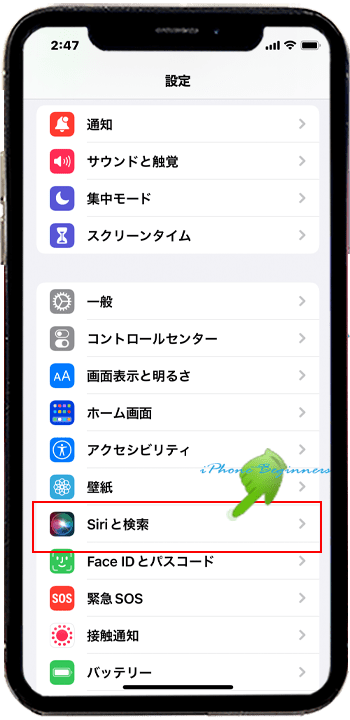
3.Siri機能を有効に設定する
開いた「Siriと検索」設定画面の設定項目の中で、次の2つの設定について確認して、必要に応じて有効に設定します。
- ”Hey Siri”を聞き取る
- Hey Siri(ヘイ、シリ)の呼び掛けでSiriを起動するには、この設定をオン(グリーン)に設定します。
- ロック中にSiriを許可
- iPhoneが画面ロック中でも、Hey Siri(ヘイ、シリ)の呼び掛けでSiriを起動するようにするには、この設定をオン(グリーン)に設定します。
- 画面ロックからSiriを使って新規メモをメモアプリで作成する場合には、メモアプリ側で画面ロックから新規メモ作成が出来るように設定する必要があります。
- ロック画面からロック解除せずにメモアプリの新規メモ作成画面を出す設定方法については、こちらをご覧ください。
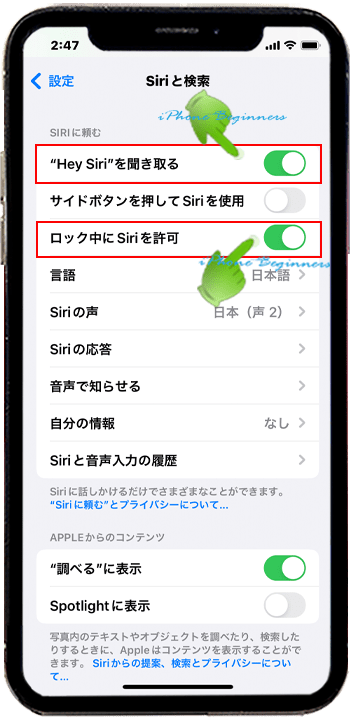
サイドボタンでSiriを呼び出す設定方法
Hey Siri(ヘイ、シリ)の呼び掛けでなく、サイドボタンの長押し(FaceIDのiPhoneの場合)でSiriを起動したい場合には、「サイドボタンを押してSiriを使用」の設定をオン(グリーン)に設定します。
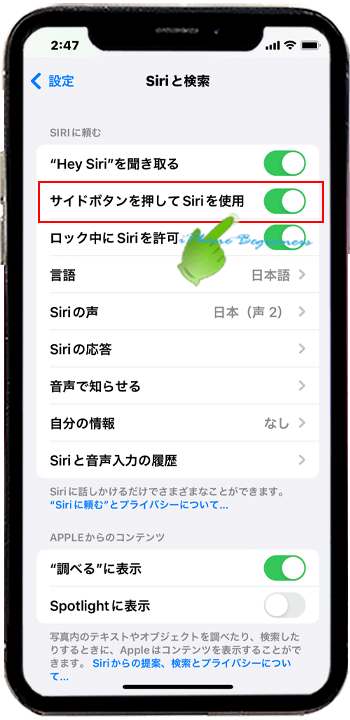
Siriを使ったメモの作成操作方法
Siriを使ったメモの作成方法は、とても簡単で次の操作手順で行います。
1.Siriを起動する
「Hey Siri(ヘイ、シリ)」と呼びかけ、Siriを起動します。
FaceID対応のiPhoneの場合でサイドボタンを押してSiriを起動できるように設定してある場合には、iPhoneのサイドボタンを長押ししてSiriを起動します。

2.メモ作成と呼びかける
Siriが起動したら、「メモを作成」または、「新しいメモを作る」などとSiriに呼び掛けます。
3.メモを取る内容をSiriに話しかける
「メモの内容はどうしますか?」とSiriがたずねてくるので、メモにしたい内容をSiriに伝えます
メモアプリのメモは、一行目がタイトルとなりますので、本文を2行目以降にしたい場合には、タイトルとなる言葉を話し、無言時間を作らずにすぐに「がいぎょう」と話し、続けて本文をSiriに話しかけます。
「かいぎょう」と話すとメモ内で行をかえてくれます。
「Hey Siri(ヘイ、シリ)」と呼びかけた場合には、1秒以上の無言があるとメモ作成が終了します
Siriの機能上、「Hey Siri(ヘイ、シリ)」と呼びかけた場合には、1秒以上の無言がある内容が終了したと判断されます。
サイドボタンを長押ししてSiriを起動した場合には、サイドボタンを長押ししている間は、Siriは継続中と判断するので、無言時間があっても、メモ作成を続けることが出来ます。
4.Siriを終了する
「Hey Siri(ヘイ、シリ)」と呼びかけた場合には、先程ご説明したように、1秒以上の無言状態があると自動的にその時点でメモ作成が終了となります。siriが作成したメモの内容を話し、〇〇というメモを作成しましたと音声がなります。
サイドボタンを長押ししてSiriを起動した場合には、サイドボタンを話すと、メモ作成が終了して、iPhone画面に作成されたメモがインフォメーション形式で表示されます。
サイドボタンでSiriを起動した時には、「Hey Siri(ヘイ、シリ)」と呼びかけた場合のように、作成したメモ内容を音声でアナウンスすることはされません。
- 「Siriを使った音声メモの入力方法」のページ先頭に戻る
- メモアプリの機能と操作・使い方のページを表示する
- 標準メモアプリの機能と操作方法・使い方-その2のページを表示する
- 標準メモアプリの機能と操作方法・使い方-その3のページを表示する
- 標準メモアプリの機能と操作方法・使い方-その4のページを表示する
- 標準アプリの操作に関する記事一覧ページを表示する
- メモアプリの操作に関する記事一覧ページを表示する
